Показать содержание статьи
Современный телевизор — это полноценный мультимедийный центр, все благодаря высокоскоростному интернет-соединению. Хотя беспроводное подключение через Wi-Fi кажется удобным, именно кабель LAN обеспечивает максимальную надежность. Оно гарантирует высокую скорость без обрывов и задержек, что критически важно для потоковой передачи видео в 4K или онлайн-игр. Рассказываем, как подключить телевизор к интернету через кабель, чтобы получить максимум от цифровых развлечений.
Подготовка: что понадобится для подключения
Сначала нужно осмотреть телевизор. На его задней или боковой панели обязательно найдется прямоугольный разъем с подписью LAN или Ethernet — именно он нужен для кабельного подключения. Затем следует проверить роутер (маршрутизатор), который распределяет интернет по дому. На нем располагается несколько одинаковых портов, желтого цвета, — это и есть LAN-порты для подключения устройств. Удостоверьтесь, что хотя бы один из них свободен. Также понадобится сетевой кабель, известный как «витая пара» или патч-корд. Важно заранее измерить расстояние от роутера до телевизора, чтобы приобрести кабель достаточной длины с небольшим запасом.
Убедившись в наличии всех компонентов, можно смело переходить к следующему шагу. Корректная подготовка — половина успеха в этом деле.
Физическое подключение: соединяем устройства
Соединить все устройства кабелем — самый простой этап. Существует два основных способа это сделать: через маршрутизатор и напрямую от провайдера. Наиболее правильная и стабильная схема — подключить телевизор к роутеру через кабель:
- провод от интернет-провайдера вставляется в WAN-порт маршрутизатора (часто он синего цвета);
- один конец нового сетевого кабеля (патч-корда) подключается в любой свободный LAN-порт на роутере;
- другой конец этого же провода соединяется с LAN-портом на телевизоре.
Прямое подключение, когда кабель провайдера идет сразу в телевизор, минуя роутер, тоже возможно. Однако в этом случае интернет будет доступен только на телевизоре, а другие гаджеты останутся без сети. Кроме того, такой метод может не сработать, если провайдер использует для авторизации сложные протоколы типа PPPoE, которые панели в большинстве своем не поддерживают.

Многие пользователи интересуются, можно ли подключить телевизор к интернету через кабель HDMI. Напрямую это сделать невозможно, единственное, что доступно — вывести контент с другого устройства, подключенного к сети, например, ноутбука.
Настройка подключения в меню телевизора
После того как кабели соединены, остается лишь настроить сеть в телевизоре. В подавляющем большинстве случаев современные модели делают это автоматически, не требуя от пользователя никаких сложных действий. Система сама распознает проводное подключение и выполнит все необходимые конфигурации.
В отдельных случаях потребуется минимальное участие владельца. Процесс сводится к нескольким простым шагам. С помощью пульта дистанционного управления нужно войти в «Настройки» или «Меню» телевизора. Там следует найти раздел, отвечающий за сетевые параметры, который может называться «Сеть», «Подключение» или «Сетевые подключения». В этом меню необходимо выбрать тип соединения «Проводное» или «Кабель». После этого телевизор самостоятельно определит сеть и получит IP-адрес, маску подсети и адреса DNS-серверов от роутера. Об успешном завершении операции сообщит уведомление на экране.
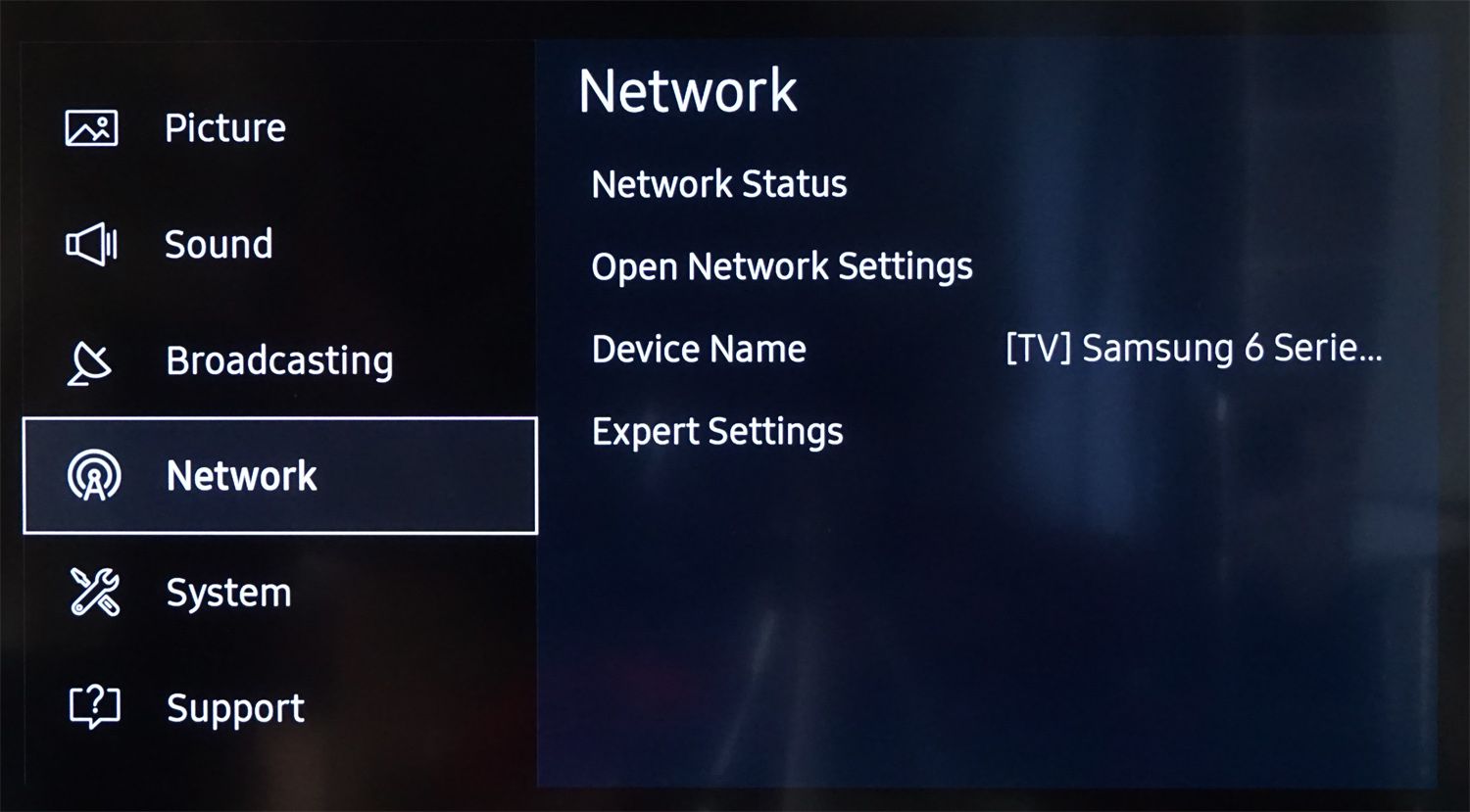
Если по какой-то причине автоматическая настройка не удалась, придется вводить информацию вручную. Эта опция также находится в сетевых параметрах. Для ручного ввода понадобятся конкретные данные, которые можно уточнить у своего интернет-провайдера или посмотреть в административной панели роутера. Особенности меню могут отличаться у разных производителей, но общая логика действий сохраняется.
- Samsung. Путь таков: «Настройки» → «Общие» → «Сеть» → «Открыть настройки сети» → «Тип сети: кабель».
- LG. Потребуется нажать кнопку Smart, затем перейти в раздел «Сеть» → «Настроить подключение» и выбрать «Проводная сеть».
- Sony. Нажмите кнопку HOME на пульте, далее: «Установки» → «Сеть» → «Настройка сети» → «Настроить сетевое соединение» → «Проводное».
Ручной ввод требуется крайне редко и в основном в нетипичных сетевых конфигурациях.
Проверка и решение возможных проблем
Когда все настройки завершены, необходимо убедиться, что интернет действительно работает. Самый простой способ проверки — запустить любое приложение, требующее доступа к сети. Это может быть встроенный браузер, клиент YouTube или онлайн-кинотеатр. Если контент загружается, значит, все сделано правильно.
Иногда при верной последовательности действий могут возникнуть трудности. К счастью, большинство из них решаются довольно просто. Например, если телевизор вообще не реагирует на подключение кабеля, первым делом стоит проверить плотность соединения коннекторов в разъемах на панели и роутере. Возможно, провод просто отошел. Также нелишним будет убедиться в исправности самого патч-корда, подключив его к другому устройству, например, к ноутбуку.

Если же подключение отображается, но доступа в интернет нет, самым эффективным решением становится перезагрузка оборудования. Для этого нужно выключить роутер из розетки на одну-две минуты, а затем перезагрузить телевизор. В случае ошибки получения IP-адреса проблема может скрываться в настройках маршрутизатора — следует проверить, активна ли в нем функция DHCP, отвечающая за автоматическую раздачу сетевых адресов.
Стабильность в одном кабеле
Подключить телевизор к роутеру через кабель — это прагматичное решение для тех, кто ценит качество и стабильность. Потратив всего несколько минут на соединение кабелей и простую настройку, можно навсегда забыть о буферизации видео в самый неподходящий момент, о «лагах» в онлайн-играх и о влиянии соседских Wi-Fi сетей на скорость интернета. Проводное подключение раскрывает весь потенциал Smart TV, превращая его в надежный и быстрый центр домашних развлечений.

























Авторизируйтесь через социальные сети